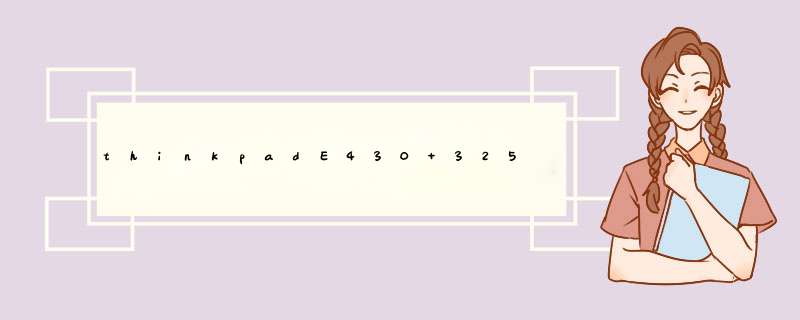
1、在bios中将硬盘模式设置为ide兼容模式(别说你不会哦,百度有教程)。A. 开机按F1键进入主板设置 B. 进入Config菜单 C. 进入Serial ATA (SATA) D. :改为AHCI模式,F10保存。
2、解压压缩包到任意位置,然后运行PREPARE文件夹中的install.cmd文件(右键以管理员身份运行),然后你会看到一个(也可能是两三个,闪得太快我没看清)黑黑的dos窗口一闪而过,然后重启笔记本电脑;
3、重启进入bios,设置硬盘模式为ahci(或sata)模式并保存退出进入系统,如能顺利进系统而不出现蓝屏,即说明安装正确,如果蓝屏就重新设置bios中硬盘为ide兼容模式,进系统后重复上一个步骤;
4、若能顺利进入系统,则不要进行任何 *** 作,你会看到右下角任务栏那里显示正在安装硬件驱动程序,装完会提示你重启,确定之;
5、重启后到设备管理器中查看,在IDE ATA/ATAPI控制器项下你会看到“标准串行模式AHCI1.0”,这即说明ahci模式已经打开,但是,还没完;
6、右键那个“标准串行模式AHCI1.0”,选择更新驱动程序,选择“浏览计算机以查找驱动程序软件”,定位到第三步中解压后的文件夹,确定,你会看到“正在安装驱动程序”,成功后提示重启,确定之;
7、重启后再到设备管理器中查看,在IDE ATA/ATAPI控制器项下你会看到“Intel(R) ICH9M-E/M SATA AHCI Controller”,当然,由于平台不同,前半部也可能显示为ICH7M-E/M或ICH8M-E/M,或是更高的版本,但是后面红色大号字的部分一定要出现,否则即不说明AHCI驱动正确安装。至此, *** 作完毕。
关于打开AHCI模式的方法网上有很多,有的在注册表中去修改相应项,这或许是可行的,但不熟悉注册表的朋友,不推荐轻易去修改注册表。
开启AHCI必须在系统之前开启。就是说你现在系统里之后再开启AHCI是没用的,要先在BIOS里开启后,再做系统,才行。
追问:
我原先就是先开启AHCI
在装系统的
可是一重启之后
就开不了机了
改成IDE模式才能开机
回答:
方法一。WIN7:检查注册表:开始—regedit—HKEY_LOCAL_MACHINE_System_CurrentControlSet_Services_Msahci
里面的Start值改为0。BIOS改成AHCI重新启动,系统会自动加载自带的MS
AHCI驱动。再安装AMD
AHCI驱动【可选,也可不装】。
建议打开AHCI以后安装驱动精灵,让它更新,它会自动联网找最新的AMD
AHCI驱动。
方法二;把SATA硬盘接SATA口6,选IDE→ACHI,启动,安装驱动,关机,硬盘重新接回SATA1,再重启,安装raidxpert,运行,设置,OK.
欢迎分享,转载请注明来源:内存溢出

 微信扫一扫
微信扫一扫
 支付宝扫一扫
支付宝扫一扫
评论列表(0条)